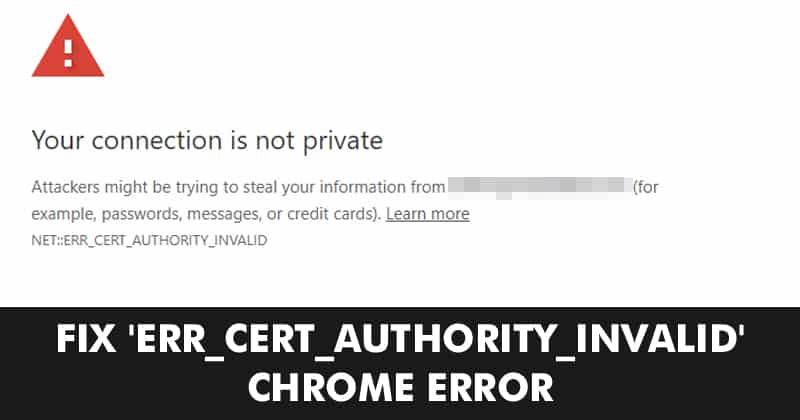ERR_CERT_AUTHORITY_INVALID: إصلاح سريع في 8 خطوات ⚡🔒
أحد الأخطاء الأكثر شيوعًا التي يمكن أن نجدها عند استخدام متصفح Chrome هو "خطأ في شهادة التفويض'. عند ظهورها، سترى شاشة حمراء تحتوي على الرسالة "اتصالك ليس خاصًا" 🛑.
إذا كنت ترى هذه الرسالة أيضًا عند محاولة الوصول إلى موقع الويب المفضل لديك، فهذا لا يعني أن الموقع خطير. يمكن أن يحدث الخطأ 'err_cert_authority_invalid' لأن الشهادة قديمة، أو لأن المتصفح قديم، من بين أسباب أخرى.
في هذه المقالة، نشارك معك بعضًا من أفضل الطرق لـ إصلاح رسالة الخطأ في متصفح جوجل كروم 💻.
1. تحقق من التاريخ والوقت

يحدث الخطأ 'err_cert_authority_invalid' في بعض الأحيان لأن التاريخ والوقت غير صحيحين. إذا كانت إعدادات التاريخ والوقت غير صحيحة، فقد تكون هناك مشكلات توافق بين التحقق من صحة SSL وساعة النظام، مما يتسبب في الخطأ المذكور.
لذا، قبل المتابعة بالخطوات التالية، تحقق من إعدادات التاريخ والوقت. انقر بزر الماوس الأيمن على شريط المهام وحدد "ضبط التاريخ والوقت". ومن هناك، قم بإجراء التغييرات اللازمة.
2. تعطيل برنامج مكافحة الفيروسات وجدار الحماية

غالبًا ما تحدث مشكلات شهادة SSL عندما يقوم جدار الحماية بحظر حركة المرور الواردة. ولحل هذه المشكلة، يجب على المستخدمين تعطيل برنامج مكافحة الفيروسات وجدار الحماية الخاص بهم.
لتعطيل جدار الحماية، انتقل إلى لوحة التحكم وقم بتعطيله من إعدادات جدار الحماية. بمجرد الانتهاء من ذلك، أعد تشغيل الكمبيوتر ويجب أن تختفي رسالة الخطأ "err_cert_authority_invalid" 🔄.
3. تعطيل ملحقات Chrome

Si ves el mensaje de error ‘err_cert_authority_invalid’ después de haber instalado una nueva extensión en الكروم, esa podría ser la causa. Entonces, si los métodos anteriores no solucionaron el error del navegador, desactiva todas las extensiones de Chrome 🌐.
لتعطيل الإضافات، انتقل إلى الإعدادات > الإضافات. ستجد هناك قائمة بجميع الملحقات النشطة. قم بتعطيلها كلها ثم أعد تشغيل متصفح Chrome الخاص بك.
4. تحديث متصفح الويب الخاص بك
الخيار الأفضل التالي الذي يمكنك اتخاذه لحل الخطأ NET::ERR_CERT_AUTHORITY_INVALID لتحديث متصفح الويب الخاص بك. بما أن رسالة الخطأ هذه تظهر غالبًا في جوجل كروم، إليك خطوات تحديث متصفح كروم 📅.

1. افتح متصفح Google Chrome وانقر على ثلاث نقاط في أعلى اليمين.
2. في القائمة التي تظهر، حدد إعدادات.
3. في الإعدادات، انتقل إلى علامة التبويب حول كروم.
4. الآن، جوجل كروم سيتم التحقق تلقائيًا من التحديثات المتوفرة. إذا كان هناك تحديث، سيتم تنزيله وتثبيته تلقائيًا 🔄.
5. تعطيل اتصال VPN أو الوكيل
على الرغم من أن تطبيقات VPN أو الوكيل رائعة لتحسين خصوصيتك وأمانك عبر الإنترنت، إلا أنها قد تتسبب في العديد من المشكلات.
في بعض الأحيان يظهر خطأ شهادة SSL هذا ببساطة لأنك تقوم بإخفاء عنوان IP الحقيقي الخاص بك.
يمكنك محاولة تعطيل شبكة افتراضية خاصة (VPN) وانظر إذا كان ذلك يساعد. إذا استمر الخطأ، يمكنك إعادة تمكين VPN 🛡️.
6. امسح ملفات تعريف الارتباط والذاكرة المؤقتة للمتصفح الخاص بك
نعم تحديث متصفح Chrome إذا لم يُجدِ ذلك نفعًا، يُمكنك محاولة مسح ذاكرة التخزين المؤقت وملفات تعريف الارتباط في متصفحك. إليك كيفية القيام بذلك خطوة بخطوة 🔍.
1. افتح Google Chrome، وانقر على ثلاث نقاط في الزاوية اليمنى العليا وحدد إعدادات.

2. في الإعدادات، انتقل إلى الخصوصية والأمان.

3. على اليمين، انقر فوق مسح بيانات التصفح.

4. انتقل إلى علامة التبويب "خيارات متقدمة"، وحدد ملفات تعريف الارتباط وبيانات الموقع الأخرى، و الصور والملفات المخزنة مؤقتًا.
5. بمجرد الانتهاء، انقر فوق الزر حذف البيانات 🗑️.

7. إعادة تعيين متصفح Chrome
كما ذكرنا سابقًا، يمكن للأخطاء الناتجة عن تكوينات المتصفح غير الصحيحة أن تؤدي أيضًا إلى الخطأ 'err_cert_authority_invalid'. لذا، إذا لم تنجح الطرق المذكورة أعلاه، ففكر في إعادة تعيين إعدادات المتصفح الخاص بك.

لإعادة تعيين متصفح Chrome الخاص بك، انتقل إلى الإعدادات > الخيارات المتقدمة. تحت خيارات متقدم، ابحث عن الخيار استعادة الإعدادات إلى القيم الافتراضية وانقر على إعادة تعيين إعدادات المتصفح. بمجرد الانتهاء من ذلك، أعد تشغيل المتصفح الخاص بك لتصحيح رمز الخطأ.
8. تغيير DNS
حسنا، خطأ في شهادة التفويض قد يحدث هذا أيضًا بسبب إعدادات DNS غير الصحيحة. بعض مستخدمي أبلغت شركة Windows أنها قامت بحل رسالة الخطأ عن طريق تغيير DNS. لذلك، في هذه الطريقة، يحتاج المستخدمون إلى تغيير DNS الافتراضي إلى Google DNS لإصلاح الخطأ 'err_cert_authority_invalid' في Chrome.
1. انتقل إلى لوحة التحكم وانقر على مركز الشبكة والمشاركة.

2. في الخطوة التالية، انقر فوق تغيير إعدادات المحول.

3. الآن انقر بزر الماوس الأيمن على محول الشبكة المتصل وحدد ملكيات.

4. في علامة التبويب "الشبكات"، حدد بروتوكول الإنترنت الإصدار 4 (TCP/IPv4) وانقر على ملكيات.

5. ثم حدد استخدم عناوين خادم DNS التالية. يجب عليك إدخال القيم الخاصة بـ Google DNS، 8.8.8.8 و 8.8.4.4 🆚.

هذه هي أفضل الطرق لإصلاح رسالة الخطأ 'err_cert_authority_invalid'. إذا كان لديك أي أسئلة، فأخبرنا بذلك في مربع التعليقات أدناه! ✉️